Ошибки типа «синий экран смерти» возникают, когда какой-либо компонент или процесс выходит из строя таким образом, что система не может поддерживать сеанс. Один из таких случаев с ошибкой:
INTERNAL_POWER_ERROR Синий экран в Windows 10

Причина
Причиной появления синего экрана INTERNAL_POWER_ERROR в Windows 10 является фатальная ошибка диспетчера политики питания. Это может быть из-за неисправного драйвера, вируса или вредоносного ПО, неисправного компонента оборудования или отсутствия файлов в системе.
Предварительные шаги
1] Обновить Windows: обновление Windows обновит драйверы и может решить проблему. Вот процедура, чтобы обновить Windows.
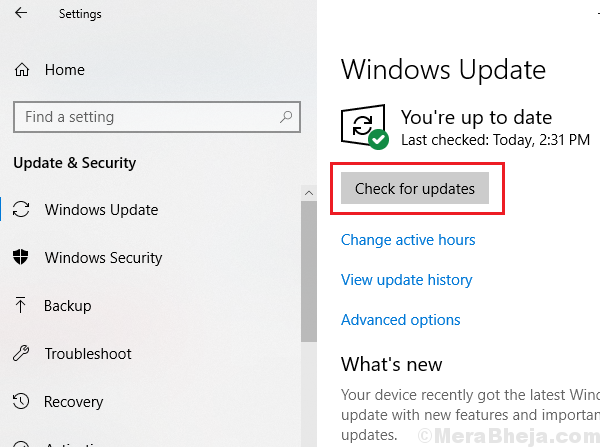
2] Используйте Защитник Windows или стороннее антивирусное программное обеспечение с хорошей репутацией для сканирования системы.
3] Удалите недавно установленное подозрительное программное обеспечение, особенно бесплатное.
4] Отключите периферийное оборудование, кроме необходимых (например, клавиатуру), и повторно подключите их одно за другим, чтобы определить, какой аппаратный компонент был причиной проблемы.
После этого выполните следующие решения:
1} Обновите драйверы
2} Увеличьте размер файла гибернации.
3} Запустите средства устранения неполадок
4} Запустите CHKDSK
Решение 1] Обновите драйверы
Объясняется общая процедура обновления драйверов в Windows 10. здесь. Нам необходимо обновить все драйверы в системе, поскольку мы не знаем, какой драйвер вызывает проблему.
Однако, поскольку обновлять все драйверы очень обременительно, лучшим методом будет либо использование стороннего программного обеспечения для обновления драйверов, либо обновление всех драйверов с помощью параметра Автоматическое обновление на странице Веб-сайт центра загрузок Intel.
Решение 2] Увеличьте размер файла гибернации.
По умолчанию размер файла гибернации составляет 75%. Однако мы можем увеличить его до 100%, используя командную строку с повышенными привилегиями. Порядок действий следующий:
1] Найдите командную строку в строке поиска окна и щелкните правой кнопкой мыши параметр. Выберите Запуск от имени администратора.
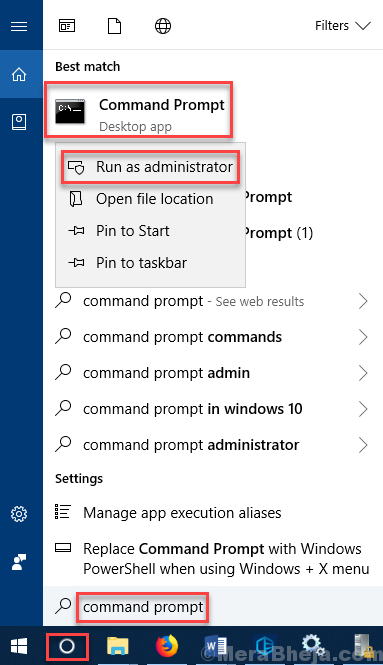
2] Введите следующую команду и нажмите Enter, чтобы выполнить ее:
powercfg / спящий режим / размер 100
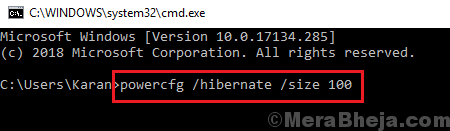
3] Запустить снова систему и проверьте, помогает ли это решить проблему.
Решение 3] Запустите средства устранения неполадок.
Хотя некоторые средства устранения неполадок можно запустить из меню настроек Windows, многие можно запустить только с помощью командных строк. Вы можете запустить средство устранения неполадок производительности и средство устранения неполадок обслуживания системы, как описано ниже:
1] Откройте командную строку с повышенными привилегиями, как описано в Решении 2.
2] Введите следующую команду и нажмите Enter, чтобы запустить средство устранения неполадок производительности:
msdt.exe / id Диагностика производительности
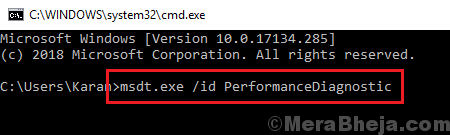
3] Теперь введите следующую команду и нажмите Enter, чтобы запустить средство устранения неполадок обслуживания системы:
msdt.exe / id MaintenanceDiagnostic

4] Запустить снова систему и проверьте, помогает ли это.
Решение 4] Запустите CHKDSK
Команда CHKDSK помогает проверять наличие битых секторов на жестком диске. Вот процедура для запуска сканирования CHKDSK.
![Для Windows требуется драйвер с цифровой подписью [ПРОСТОЕ РЕШЕНИЕ]](/f/615ee724ff0e81b54e0892ae7054477b.webp?width=300&height=460)

